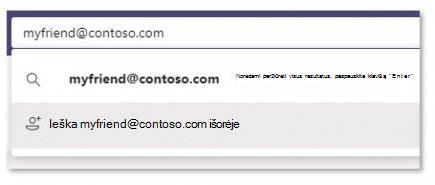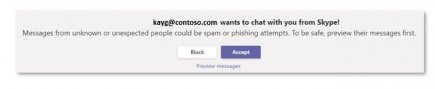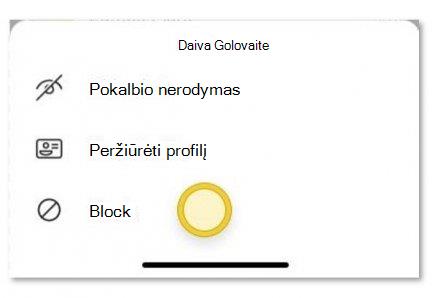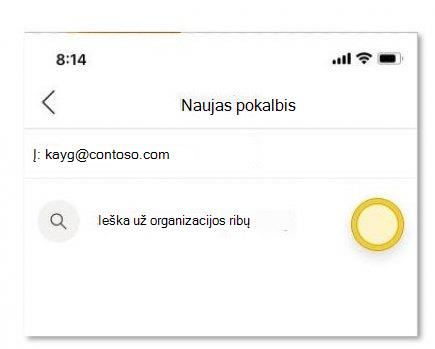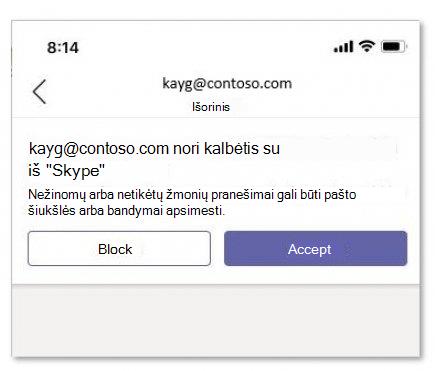"Skype" naudojimas "Microsoft Teams"
Pastaba: Nuo 2025 m. gegužės mėn. „Skype“ nebebus pasiekiama. Norėdami tęsti pokalbius su vartotojais, nepriklausančiais "Teams", galite naudoti "Teams" išorinę prieigą . Sužinokite daugiau apie "Skype" išėme iš prekybos.
Nors "Teams" ir "Skype" yra dvi atskiros programos, galite paleisti "Teams" kartu su "Skype" tiesioginiams pokalbiams ir vaizdo skambučiams. Tačiau atkreipkite dėmesį į šiuos dalykus:
-
Pokalbiai yra skirti tik tekstui – nėra raiškiojo formatavimo, @mentions ar "emoji".
-
Pokalbiai yra tik vienas su vienu. Grupės pokalbiai dar nepalaikomi.
-
"Teams" vartotojai ir "Skype" vartotojai negali matyti vienas kito buvimo būsenos.
-
"Skype" vartotojų ieška naudojant jų el. laiškus – "Skype" ID arba telefono numeriai nepalaikomi.
Pastaba: "Microsoft Teams" su "Skype" pasiekiama staliniuose kompiuteriuose, žiniatinklyje ir mobiliuosiuose įrenginiuose ("Android" ir "iOS"). Norėdami optimaliai išnaudoti galimybes, naudokite "Skype" 8.58 ir naujesnę versiją.
"Skype" vartotojų blokavimas ir atblokavimas
Kai priimsite užklausą iš "Skype" naudojančio asmens, galite bet kada juos užblokuoti arba atblokuoti jiems to nežinant.
-
Dešiniuoju pelės mygtuku spustelėkite pokalbį su kitu asmeniu arba pokalbių sąraše, tada pasirinkite Blokuoti
Užblokuoti "Skype" vartotojai yra išvardyti vartotojo blokuojamų kontaktų sąraše programoje "Teams". "Skype" vartotojai nežinos, kad jie užblokuoti.
"Skype" vartotojų ieška
Jei naudojate "Teams", galite rasti "Skype" vartotoją ieškodami jo el. pašto adreso.
Taip pat, kaip galite ieškoti ir pradėti tik vieną pokalbį su tekstu arba garso / vaizdo skambutį su "Skype" vartotoju, jie gali ieškoti ir pradėti tik vieną teksto pokalbį arba garso / vaizdo skambutį naudodami "Teams" vartotojo el. pašto adresą.
Yra du būdai, kaip rasti "Skype" vartotoją:
-
Eikite į ieškos juostą ir įveskite "Skype" vartotojo, su kuriuo norite susisiekti, el. pašto adresą.
-
Pasirinkite Ieškoti [el. pašto adresas] išorėje. Galite matyti kelis šios ieškos rezultatus, todėl turėsite nustatyti, ar tai tinkamas kontaktas, atsižvelgiant į "Skype" ID, rodomą šalia jo vardo ieškos rezultatuose.Arba pasirinkite Naujas pokalbis ir įveskite "Skype" vartotojo el. pašto adresą.
Kvietimo gavimas iš "Skype" vartotojo
"Skype" vartotojai taip pat gali pakviesti komandos vartotoją į pokalbį arba vaizdo skambutį. Jei naudojate "Teams" ir gaunate kvietimą iš "Skype" vartotojo, matysite kvietimo ekraną, kuriame bus prašoma priimti tą asmenį, kad galėtumėte jį grąžinti.
Nors "Teams" ir "Skype" yra dvi atskiros programos, galite paleisti "Teams" kartu su "Skype" tiesioginiams pokalbiams ir vaizdo skambučiams. Tačiau atkreipkite dėmesį į šiuos dalykus:
-
Pokalbiai yra skirti tik tekstui – nėra raiškiojo formatavimo, @mentions ar "emoji".
-
Pokalbiai yra tik vienas su vienu. Grupės pokalbiai dar nepalaikomi.
-
"Teams" vartotojai ir "Skype" vartotojai negali matyti vienas kito buvimo būsenos.
-
"Skype" vartotojų ieška naudojant jų el. laiškus – "Skype" ID arba telefono numeriai nepalaikomi.
Pastaba: Norėdami naudoti "Microsoft Teams" su "Skype", galite naudoti kompiuteryje, žiniatinklyje ir mobiliajame įrenginyje ("Android" ir "iOS"). Norėdami optimaliai išnaudoti galimybes, naudokite "Skype" 8.58 ir naujesnę versiją.
"Skype" vartotojų blokavimas ir atblokavimas
Kai priimsite užklausą iš "Skype" naudojančio asmens, galite bet kada juos užblokuoti arba atblokuoti jiems to nežinant.
-
Paspauskite ir palaikykite pokalbį su kitu asmeniu arba pokalbių sąraše, tada pasirinkite Blokuoti arba Atblokuoti.
Užblokuoti "Skype" vartotojai yra išvardyti vartotojo blokuojamų kontaktų sąraše programoje "Teams". "Skype" vartotojai nežinos, kad jie užblokuoti.
"Skype" vartotojų ieška
Jei naudojate "Teams", galite rasti "Skype" vartotoją ieškodami jo el. pašto adreso.
Taip pat, kaip galite ieškoti ir pradėti tik vieną pokalbį su tekstu arba garso / vaizdo skambutį su "Skype" vartotoju, jie gali ieškoti ir pradėti tik vieną teksto pokalbį arba garso / vaizdo skambutį naudodami "Teams" vartotojo el. pašto adresą.
Yra du būdai, kaip rasti "Skype" vartotoją:
-
Eikite į ieškos juostą ir įveskite "Skype" vartotojo, su kuriuo norite susisiekti, el. pašto adresą.
-
Bakstelėkite Ieškoti už organizacijos ribų. Galite matyti kelis šios ieškos rezultatus, todėl turėsite nustatyti, ar tai tinkamas kontaktas, atsižvelgiant į "Skype" ID, rodomą šalia jo vardo ieškos rezultatuose.Arba bakstelėkite Naujas pokalbis ir įveskite "Skype" vartotojo el. pašto adresą.
Kvietimo gavimas iš "Skype" vartotojo
"Skype" vartotojai taip pat gali pakviesti komandos vartotoją į pokalbį arba vaizdo skambutį. Jei naudojate "Teams" ir gaunate kvietimą iš "Skype" vartotojo, matysite kvietimo ekraną, kuriame bus prašoma priimti tą asmenį, kad galėtumėte jį grąžinti.